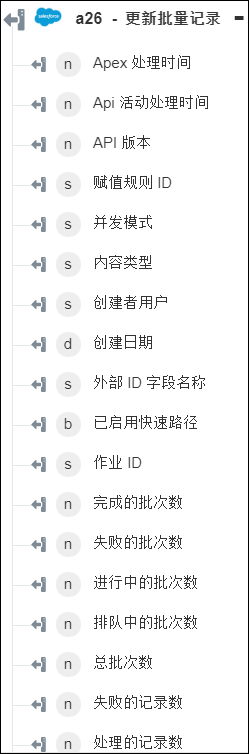更新批量记录
使用“更新批量记录”操作可同时更新 Salesforce 帐户中指定对象的多个记录。
完成下列步骤,可在工作流中使用“更新批量记录”操作:
1. 将 Salesforce 下的“更新批量记录”操作拖至工作区,将指针置于该操作上,然后单击  或双击该操作。“更新批量记录”窗口随即打开。
或双击该操作。“更新批量记录”窗口随即打开。
2. 根据需要编辑“标签”。默认情况下,标签名称与操作名称相同。
3. 要添加 Salesforce 连接器类型,请参阅支持的 Salesforce 连接器类型。
如果先前已添加连接器类型,请选择相应的“连接器类型”,然后在“连接器名称”下选择连接器。
4. 单击“测试”以验证连接器。
5. 单击“映射连接器”,以使用除当前用于填充输入字段的连接器以外的其他连接器来执行操作。在“运行时连接器”字段中提供一个有效的 Salesforce 连接器名称。有关“映射连接器”的详细信息,请参阅使用映射连接器。
6. 在“对象类型”列表中,选择或指定想要为其更新批量记录的对象的名称。
7. 在“输入方法”列表中,选择“表单输入”以为表单中列出的各个输入字段提供输入,或选择“原始数据”以通过提供所有必需输入来指定单个 JSON。
如果选择“表单输入” |
|---|
a. 在“表单数据”部分下的“记录详细信息”组中,执行以下操作: a. 在“记录 ID”列表中,选择或指定想要更新的记录的 ID。 c. 在“值”字段中,提供字段的值。 单击“添加”添加多个字段名称值对。单击 b. 在“表单数据”部分下,单击“添加”可选择另一个记录 ID。继续为此记录添加字段名称值对。 下图用于展示创建多条记录的方法: 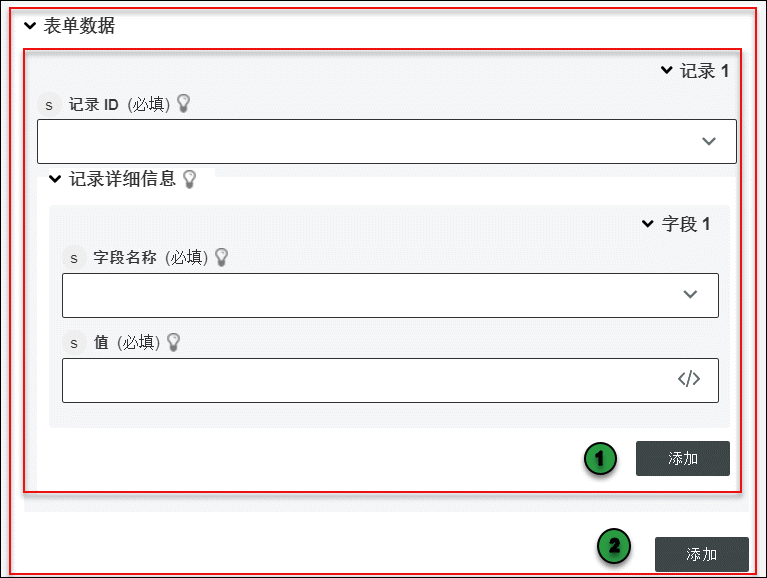 1 - 单击“添加”可为同一记录添加多个字段名称值对。 2 - 单击“添加”可再添加一条记录。 |
或者
如果选择“原始数据” |
|---|
在“原始数据”字段中,提供要在记录中更新的对象数组及其键值字段。例如: "[ {“Name”:”Sample Account”,“BillingCity”:”San Francisco”}, {“Name”:”Demo Account”,“BillingCity”:”Kansas”} ]" |
8. 单击“完成”。
输出架构